1、打开原理图:一般可以在开始菜单找到CADENCE软件,在它的目录下找到DESIGN ENTRY CIS,双击打开,选择OrCAD Capture CIS,进入工程界面。
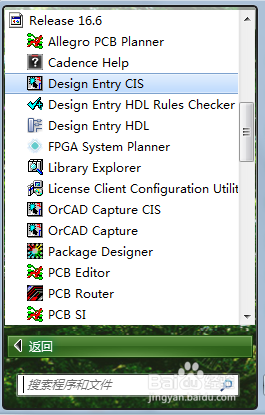
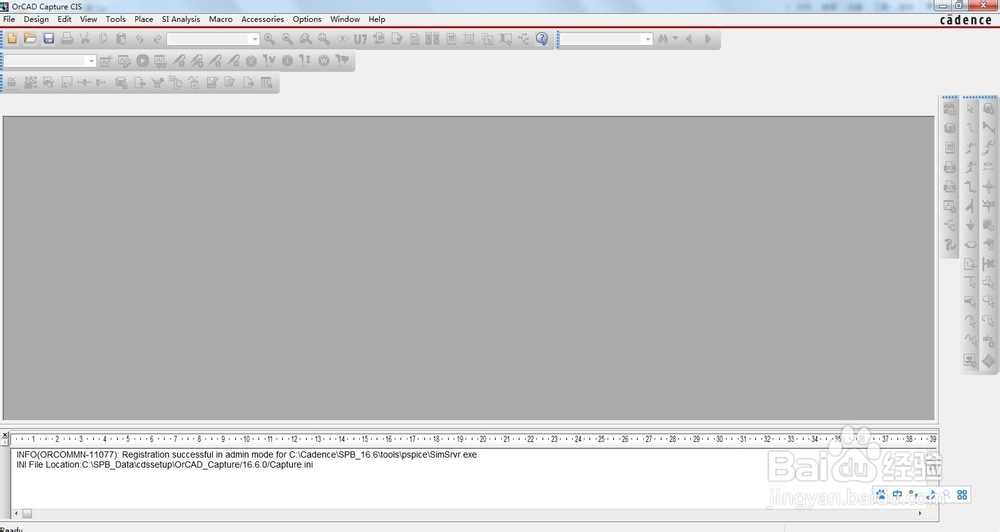
2、开始建立工程 。在主菜单 file->new->project,弹出对话框。工程名(项目名称,TEST),schematic选项(原理图设计),路径(选个文件夹当学习存放)
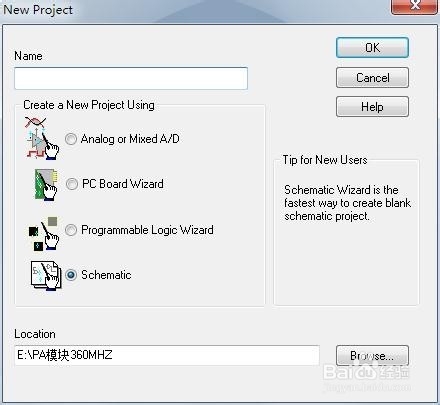
3、点击OK,创建完毕,进入原理图界面。双击工程里的窗口可最大化。右键点击test1,弹出菜单,点击RESTORE,可恢复分离窗口。
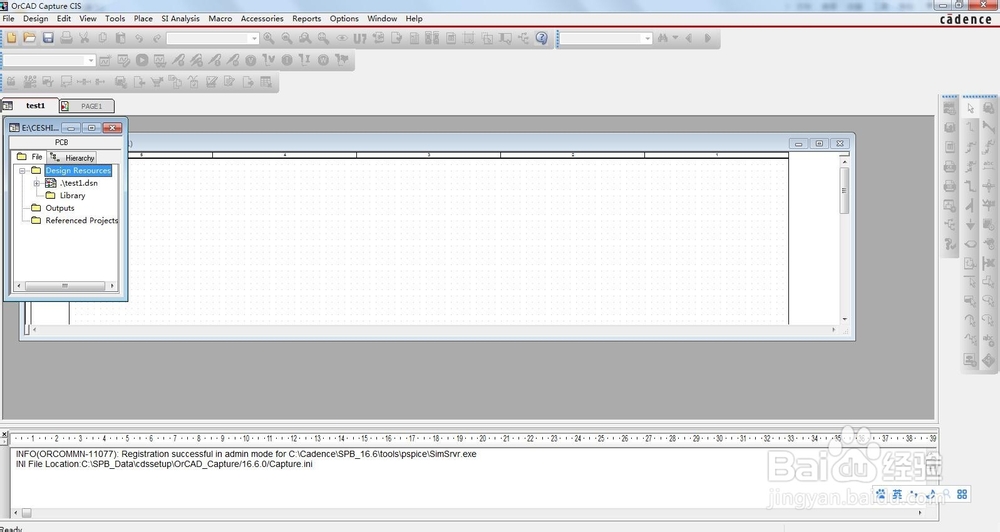
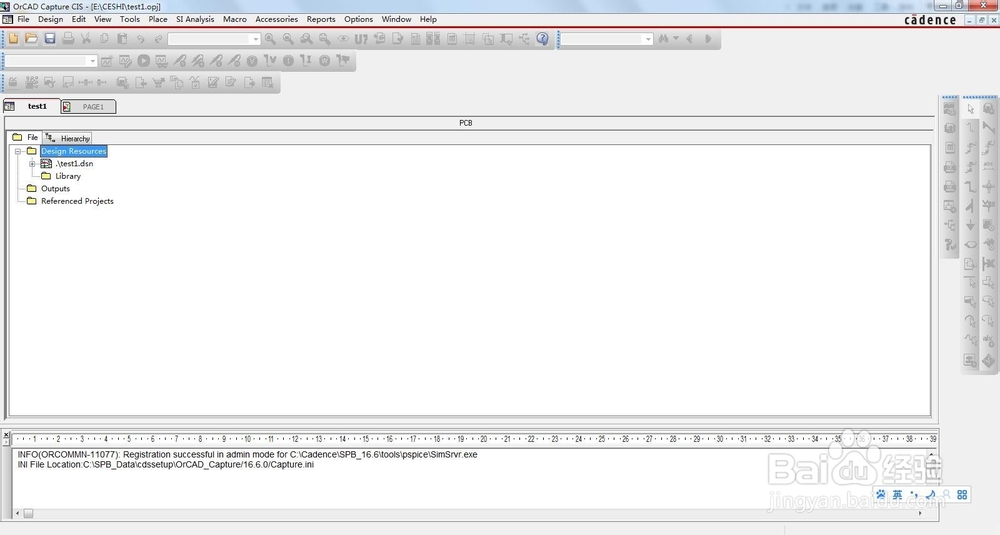
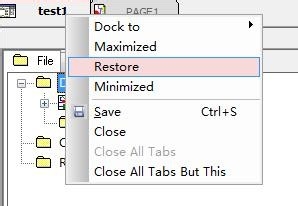
4、.DSN,就是你的工程项目名称。SCHEMATIC1就是原理图文件,里面的PAG1就是用来画原理图的。DESIGN CACHE这里是系统自己添加我们原理图中元件(可先不管,以后创建库的时候,可以从这边COPY别人的元件库)LIBRARY就是元件库了。OUTPUTS一般在以后原理图的输出报告(DRC.LOG,网表的报告等等)
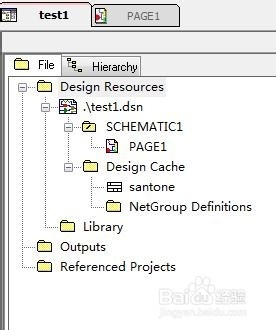
5、原理图名字(PAG1),位置,复制,粘贴都在鼠标右键功能。大家体验下,跟电脑操作一样,就不讲了。rename(命名),copy复制,paste粘贴,delete删除
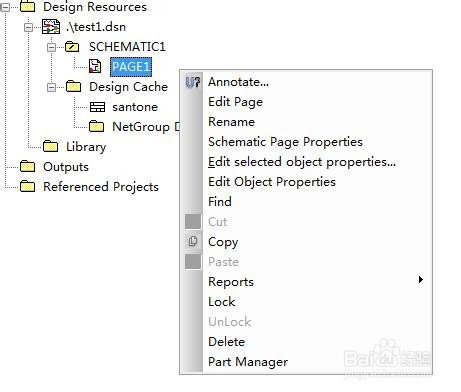
6、切换到PAG1,也就是原理图。一般我们设计原理图,需要设置一下画原理图的界面大小,一般选择A3。OPTIONS==>颊俄岿髭design template...PAGE SIZE选项卡,选择MM制A3纸张,OK
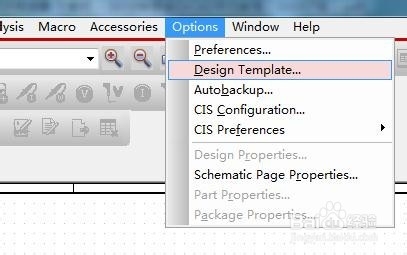
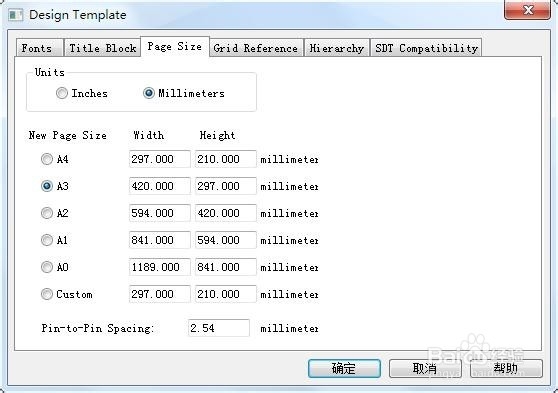
7、PAG1和工程界面的菜单想了解更多的,自己摸索下。上面讲到的是必须掌握的,在工作中很经常碰到。